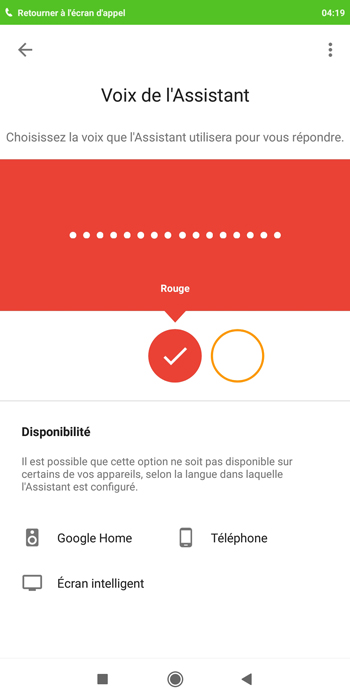Emploi : Assistant Chargé du…
Assistant Google : personnalisez sa voix en 6 étapes
L’Assistant Google fait partie intégrante d’Android depuis des années maintenant. Il s’agit d’un assistant personnel intelligent à partir duquel l’utilisateur peut exécuter certaines actions par simples commandes vocales. Afin de rendre son utilisation plus commode, l’Assistant Google peut ainsi être personnalisé jusqu’au niveau de sa voix. Découvrez comment.
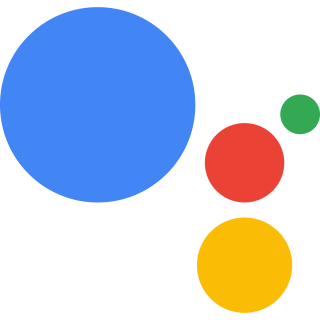
Lire aussi : Soyez Prêt, Infinix va bientôt lancer son Smartphone Popup Selfie Camera
Avant tout, l’Assistant Google est accessible via l’application spécifique Google disponible sur le Play Store. Prenez donc soin de la mettre régulièrement à jour pour profiter des dernières fonctionnalités. À la façon de Siri (Apple) ou de Cortana (Microsoft), l’assistant peut répondre à vos questions ou encore exécuter des tâches spécifiques. Tenez par exemple, vous pouvez lui demander d’effectuer une recherche sur Google tel que vous le feriez en la saisissant manuellement. Ou encore, vous pouvez demander à votre assistant d’appeler l’un de vos contacts et ce, sans toucher à votre smartphone.
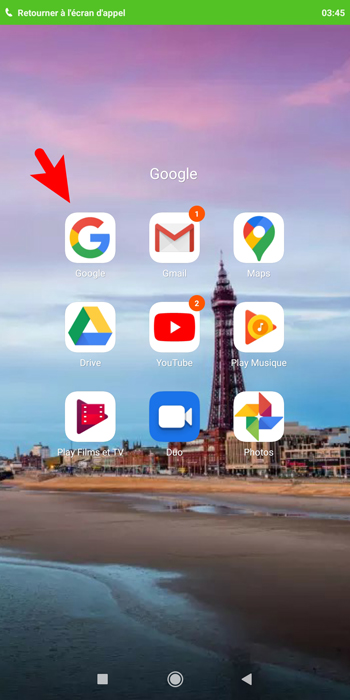
Par ailleurs, il existe tout une liste de paramètres permettant d’ajouter une touche plus personnelle à cet assistant virtuel. Parmi eux figure la « Voix de l’Assistant » qui peut être soit féminine ou masculine. Pour y accéder, ouvrez l’application Google.
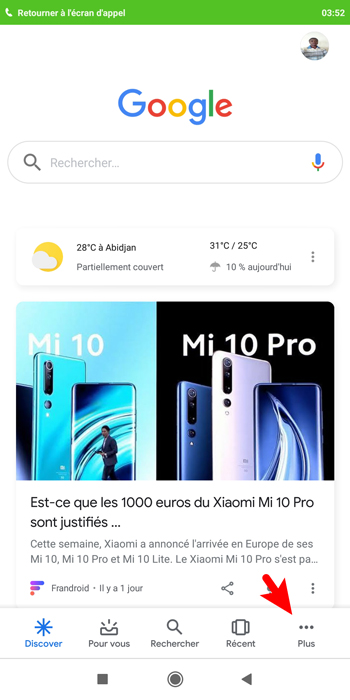
Ensuite, parmi les onglets en-dessous, tapez sur « Plus », puis suivez le chemin suivant : Paramètres > Assistant Google > Assistant > Voix de l’assistant.
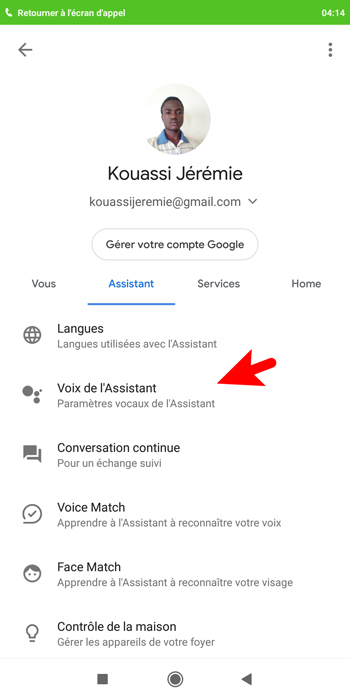
À ce niveau-là, vous pourrez choisir la voix que l’Assistant utilisera pour vous répondre. Pour rappel, le rouge correspond à la voix féminine et l’orange à la voix masculine.